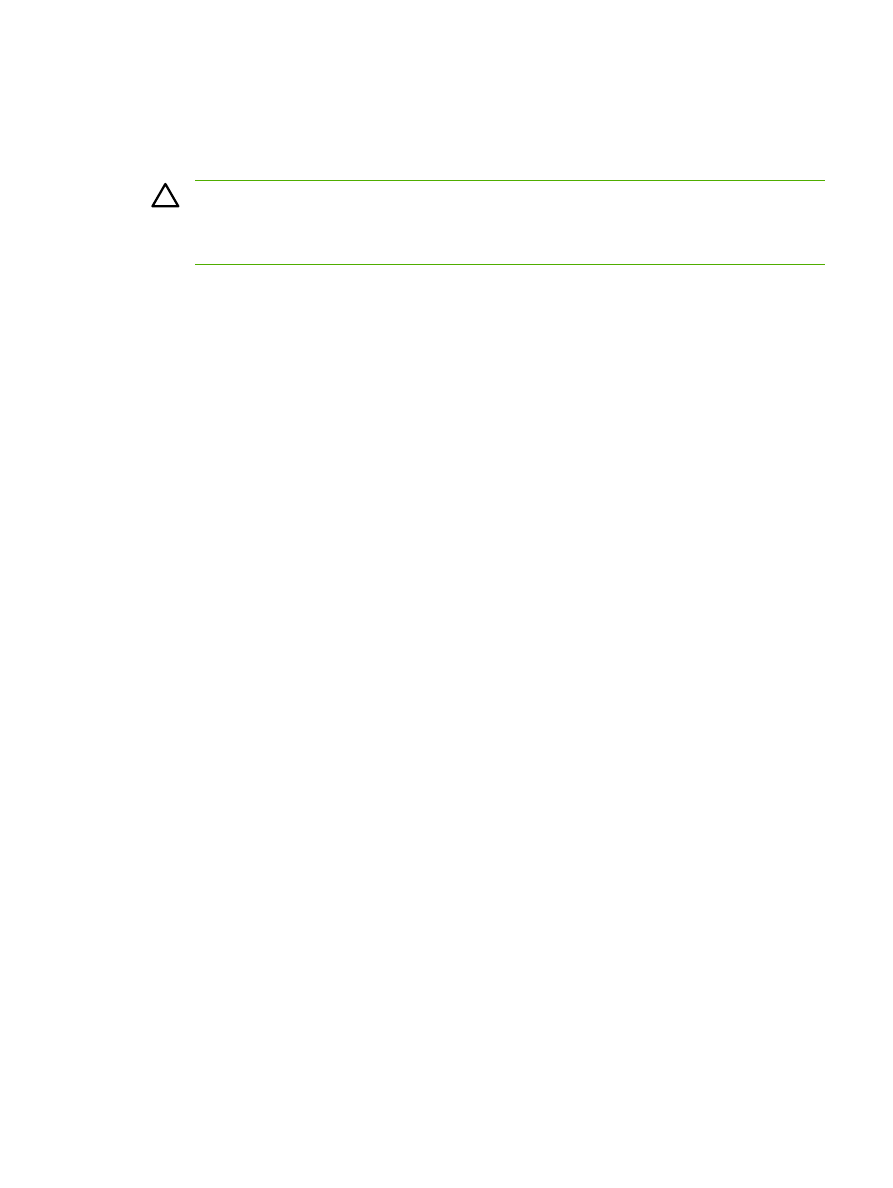
Afdruktaken annuleren
Als er een taak wordt afgedrukt, kunt u deze onderbreken door op
Annuleren
te drukken op het
bedieningspaneel van de all-in-one.
VOORZICHTIG
Als u op
Annuleren
drukt, wordt de taak gewist die op dat moment wordt
verwerkt. Als u op
Annuleren
drukt terwijl er meerdere processen worden uitgevoerd (er wordt
bijvoorbeeld een document afgedrukt terwijl er een fax wordt ontvangen), wordt het proces gewist
dat wordt weergegeven op het bedieningspaneel van de all-in-one.
U kunt ook een afdruktaak annuleren vanuit een softwareprogramma of een afdrukwachtrij.
Als u een afdruktaak direct wilt onderbreken, moet u het resterende papier uit de lade van de all-in-one
halen. Nadat het afdrukken is onderbroken, beschikt u over de volgende opties:
●
Bedieningspaneel: Als u de afdruktaak wilt annuleren, drukt u op
Annuleren
op het
bedieningspaneel van de all-in-one en laat u de knop vervolgens los.
●
Softwareprogramma: doorgaans wordt er korte tijd een dialoogvenster op het scherm
weergegeven waarin u de afdruktaak kunt annuleren.
●
Afdrukwachtrij van Windows: als een afdruktaak in een afdrukwachtrij (computergeheugen) of
printerspooler staat, kunt u de taak daar wissen.
●
Windows 98, Windows ME (Millennium) of Windows 2000: ga naar het dialoogvenster
Printer. Klik op Start, klik op Instellingen en vervolgens op Printers. Dubbelklik op het
pictogram van de all-in-one om het venster te openen, selecteer de afdruktaak en klik op
Verwijderen.
●
Windows XP: klik op Start, klik op Instellingen en klik vervolgens op Printers en
faxapparaten. Dubbelklik op het pictogram van de all-in-one om het venster te openen, klik
met de rechtermuisknop op de afdruktaak die u wilt annuleren en klik op Annuleren.
●
Afdrukwachtrij van Macintosh: open de afdrukwachtrij door te dubbelklikken op het pictogram
van de all-in-one in het Dock. Selecteer de afdruktaak en klik op Verwijder.
NLWW
Afdruktaken annuleren
65
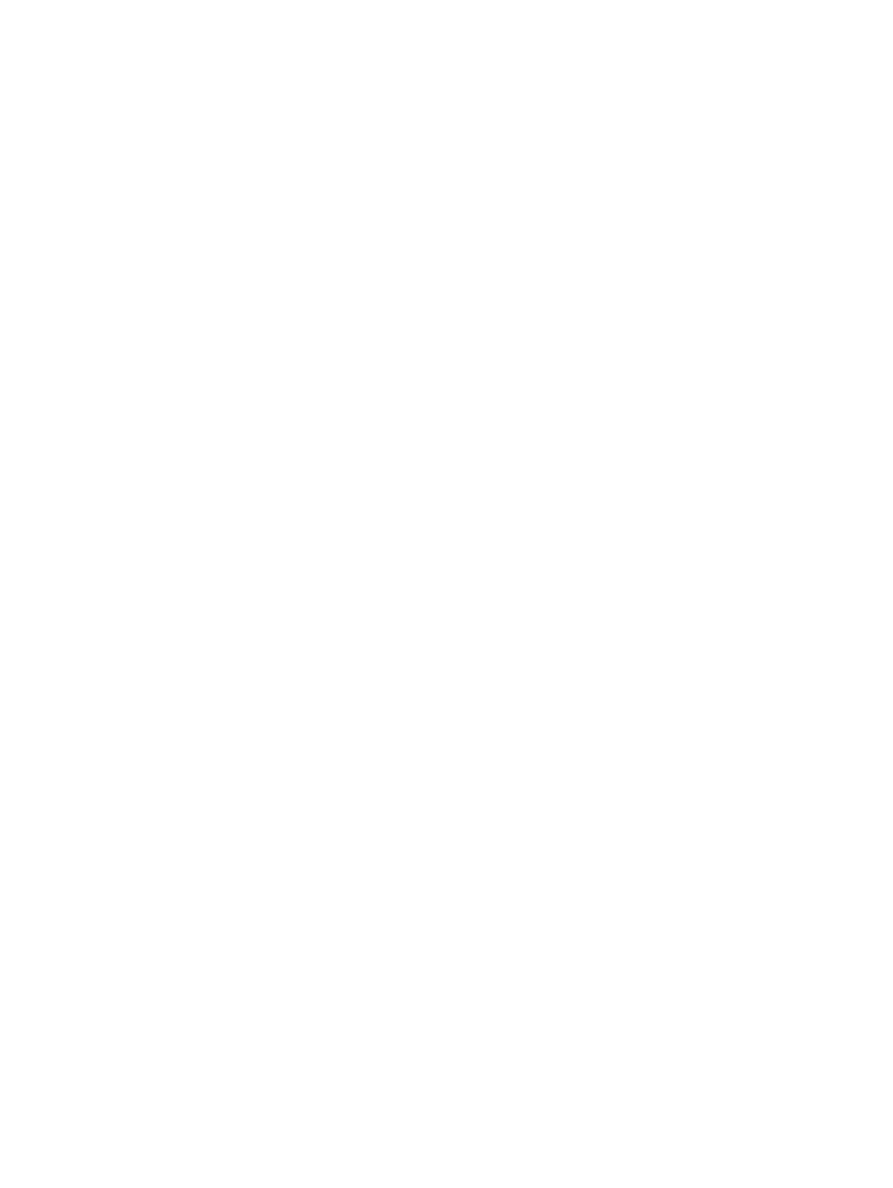
66
Hoofdstuk 5 Afdrukken
NLWW
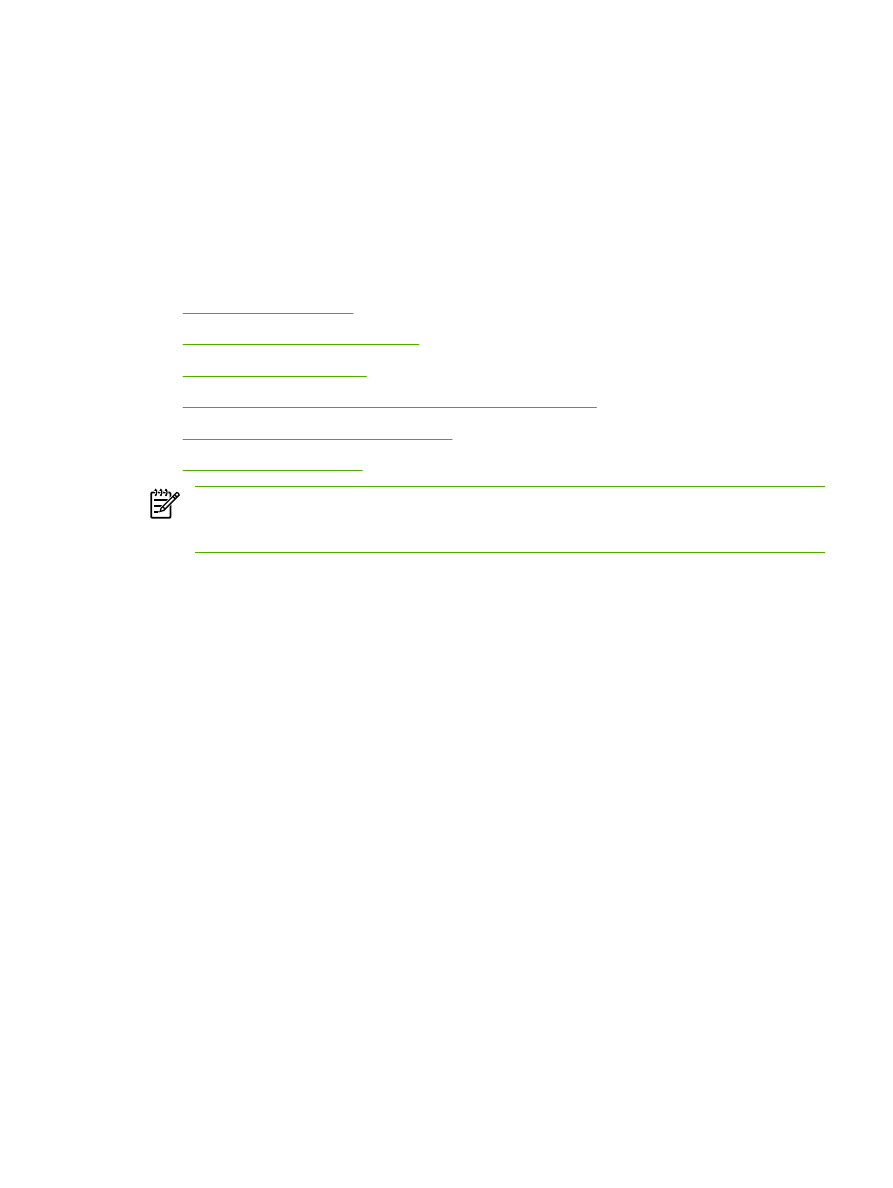
6